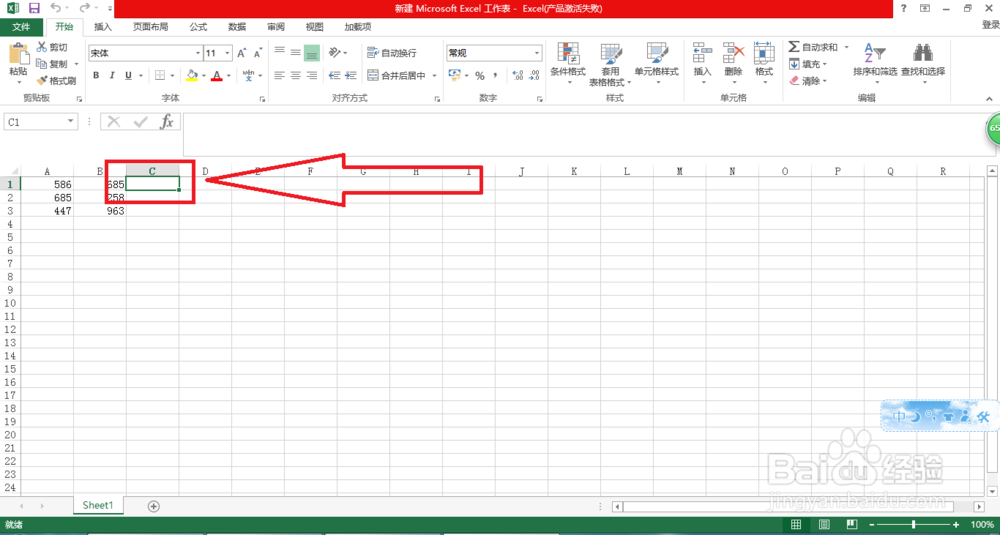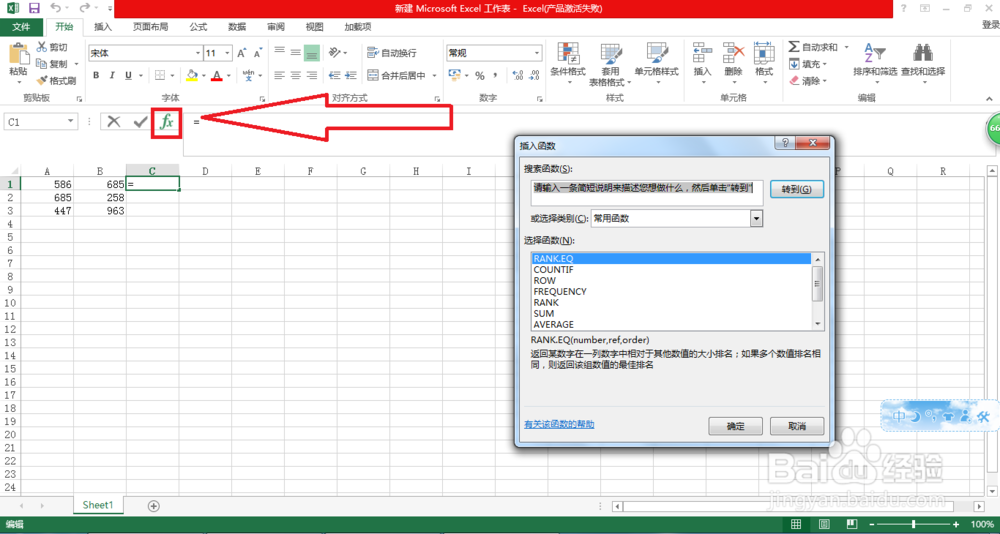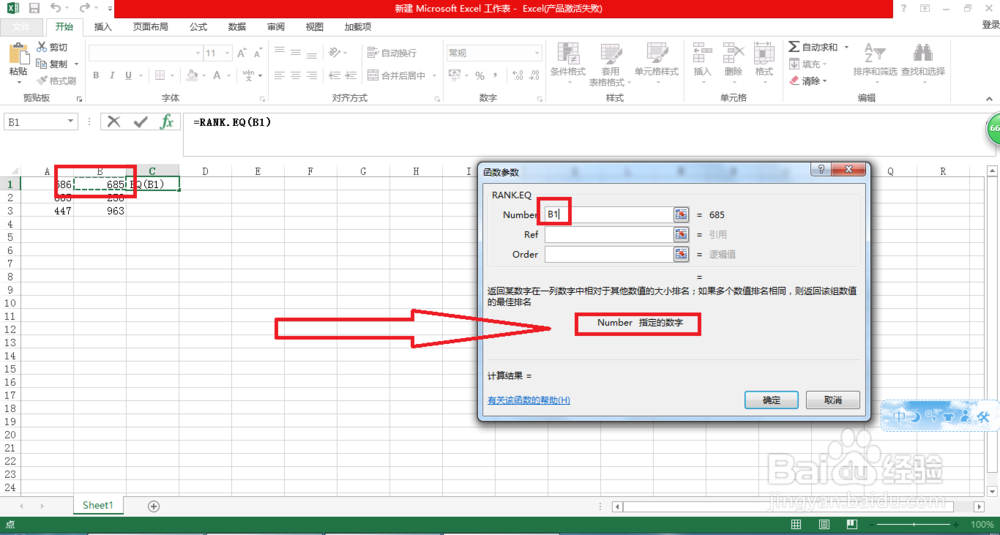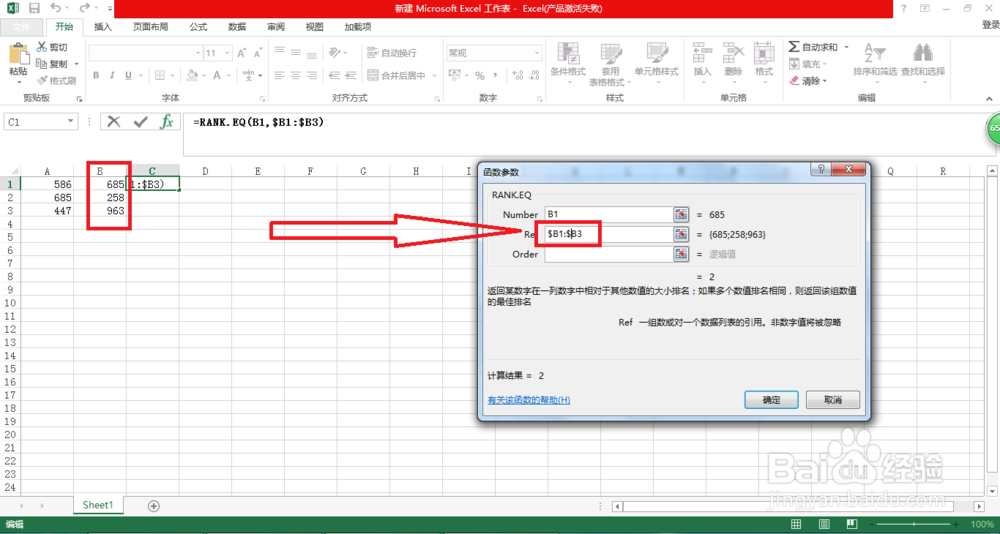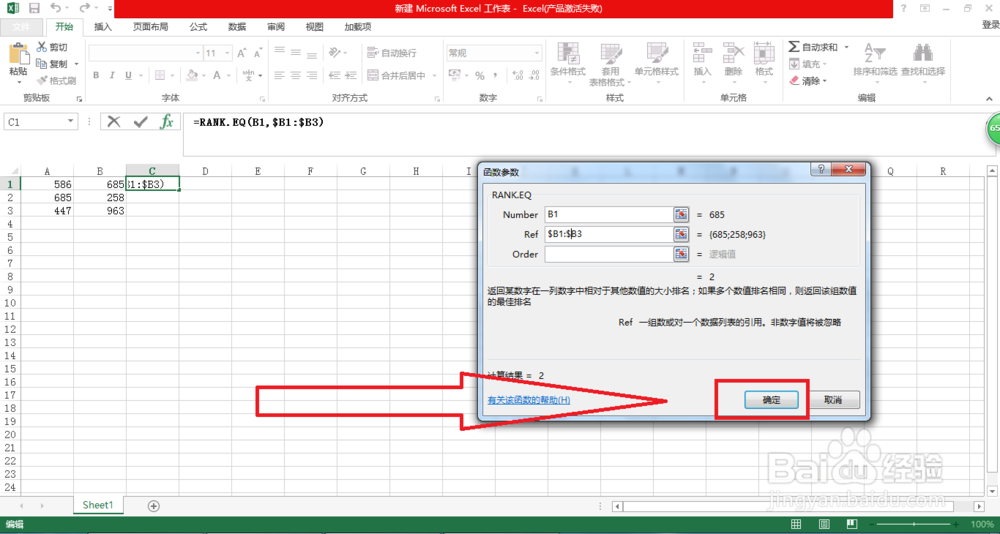excel中rank.eq函数的使用方法
1、首先,让我们在电脑桌面打开需要进行的excel表格。
2、然后,我们一起在需要排序的数字后面单击鼠标左键。
3、其次,我们一起来点击页面上方功能区的函数按键。
4、接下来,我们把我们的rank.eq函数输入其中后点击转到并确定。
5、然后,我们在Number后面点击要查找排名的数字。
6、继续,我们选住要查找排名的数字的那一列数字并在每个单元前面加上$符号。
7、最后,我们点击确定即可看到表格中的自动排序数字了。
声明:本网站引用、摘录或转载内容仅供网站访问者交流或参考,不代表本站立场,如存在版权或非法内容,请联系站长删除,联系邮箱:site.kefu@qq.com。
阅读量:68
阅读量:65
阅读量:71
阅读量:91
阅读量:44